
Conţinut
Dacă utilizați monitori duali și întotdeauna par să aveți probleme cu blocarea ferestrelor din ferestre, iată cum să mutați o fereastră care este blocată în ecranul OS X.
Ați găsit fără îndoială această problemă la un moment dat sau altul, unde aveți un monitor dual sau poate doar un monitor extern conectat la MacBook. În acest moment, deconectați monitorul, dar toate ferestrele care au fost afișate pe monitor sunt încă blocate acolo și nu puteți muta ferestrele de pe desktop-ul principal.
Acest lucru pare a fi un bug imens în sistemul de operare X, unde sistemul de operare devine confuz în măsura în care ar trebui să plaseze fereastra sau când deconectați un monitor extern, fereastra pe care ați afișat-o încă mai crede că monitorul este conectat sau ceva .
Este cu adevărat ciudat, dar este și extrem de frustrant să spun cel mai puțin. Cu toate acestea, există corecții simple pe care le puteți profita pentru a vă întoarce ferestrele. În mod literal, durează mai puțin de un minut și nu este necesar să încercați să faceți clic și să trageți pe fereastră pentru a încerca să o aduceți înapoi, care de obicei nu funcționează.
Cum să mutați ferestrele care sunt blocate în ecran
Poate că cel mai simplu mod de a rezolva această neplăcere este modificarea rezoluției desktopului. Aceasta va colecta în mod esențial toate ferestrele și le va redimensiona când rezoluția se va schimba, făcând o reparație foarte rapidă.
Pentru a face acest lucru, începe prin a intra în Preferințe sistem apoi faceți clic pe Monitoare.
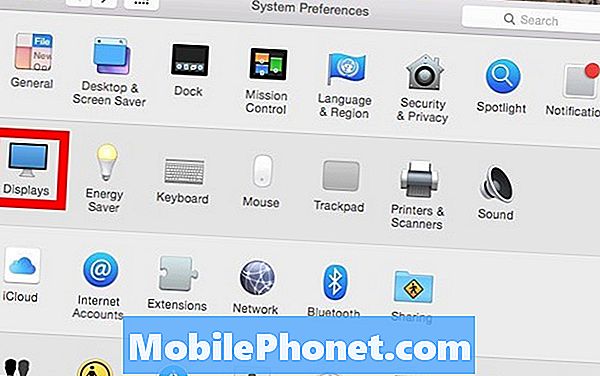
Probabil că asta Implicit pentru afișare este selectată, dar veți dori să selectați scalate apoi alegeți orice rezoluție din listă.
După selectarea unei rezoluții, afișajul dvs. va trece automat la rezoluția aleasă și toate ferestrele care au fost blocate pe ecran ar trebui să fie acum pe desktop. De acolo, trebuie doar să schimbați rezoluția la ceea ce a fost înainte.

Aceasta este probabil cea mai ușoară remediere dacă vi se va întâmpla vreodată, dar puteți merge și laPreferințe sistem> Afișaje> Adunați Windows pentru a re-organiza orice ferestre, dar acest lucru va funcționa numai atunci când aveți două sau mai multe monitoare / afișaje conectat.
Pentru o reparație mai ușoară, puteți încerca să vedeți dacă o margine a ferestrei este vizibilă și de acolo să țineți opțiunea / Alt și să trageți marginea ferestrei pentru a redimensiona fereastra. De acolo, ar trebui să puteți redimensiona fereastra suficient pentru a obține controlul asupra ei și pentru ao readuce înapoi în vedere.
De asemenea, puteți obține software terță parte care gestionează și redimensionează ferestrele pentru dvs. Câteva exemple care îți vin în minte sunt SizeUp și Spectacle, din care ultima vă permite să mutați rapid ferestrele utilizând apăsările de la tastatură, care vă pot ajuta rapid și ușor atunci când apar astfel de probleme.
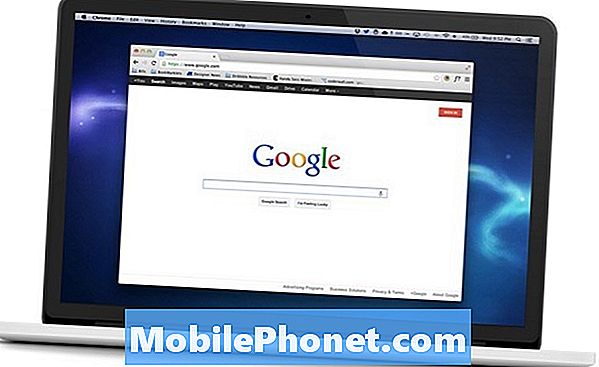
În cele din urmă, totuși, accesarea Preferințelor de sistem și modificarea rezoluției este probabil cea mai ușoară soluție de încercat, deoarece nu necesită alt program și funcționează de fiecare dată.
Sperăm că Apple va face ceva despre această problemă într-o actualizare viitoare. Nu pare să fie fixat pe OS X El Capitan, dar poate într-o actualizare ulterioară vor face ceva. OS X El Capitan este setat să se lanseze la un moment dat în toamnă, deși nu este cunoscută exact data de lansare în acest moment.
Cu toate acestea, utilizatorii pot încerca beta-ul public dacă doresc, dar știu doar că este vorba de un software beta, deci este posibil să întâlniți câteva erori și alte probleme, motiv pentru care nu am recomanda instalarea acestuia pe computerul principal până este în versiunea finală de la sfârșitul acestui an.


